¿Cómo eliminar todos los correos electrónicos con el mismo asunto en Outlook?
Es posible que hayas recibido varios correos electrónicos con el mismo asunto de otros remitentes, y estos correos electrónicos no te son útiles. Si deseas limpiar tu bandeja de entrada y eliminar estos correos no deseados, ¿cómo puedes eliminarlos todos a la vez?
- Eliminar todos los correos electrónicos con el mismo asunto mediante Reglas
- Eliminar todos los correos electrónicos con el mismo asunto mediante la función Buscar
- Eliminar todos los correos electrónicos con el mismo asunto con Kutools para Outlook
Eliminar todos los correos electrónicos con el mismo asunto mediante Reglas
Puedes crear una regla simple para eliminar todos los correos electrónicos que tengan el mismo asunto. Después de eliminarlos, necesitas desactivar o eliminar la regla que creaste. Si no has desactivado la regla, cuando recibas estos mismos mensajes la próxima vez, los correos se moverán automáticamente a la carpeta "Elementos eliminados".
1. Selecciona el correo electrónico del cual deseas eliminar todos los correos con el mismo asunto.
2. Haz clic en "Inicio" > "Reglas" > "Crear regla". Ver captura de pantalla:
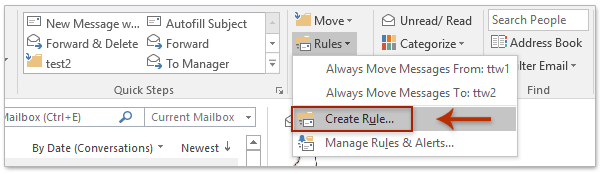
3. En el cuadro de diálogo "Crear regla", marca la opción "El asunto contiene". El texto del asunto se añadirá automáticamente. Luego marca "Mover el elemento a la carpeta", y haz clic en el botón "Seleccionar carpeta" para elegir una carpeta donde colocar los correos eliminados. Ver captura de pantalla:
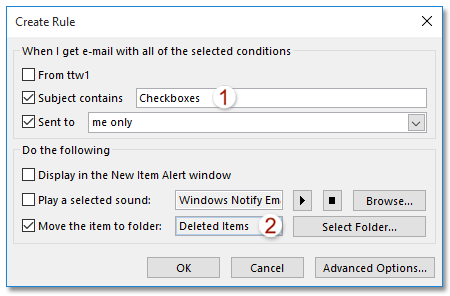
4. Luego haz clic en "Aceptar", y marca la opción "Ejecutar esta regla ahora en los mensajes ya en la carpeta actual" en el cuadro de diálogo emergente.
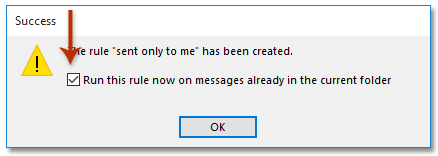
5. Haz clic en "Aceptar". Todos los correos electrónicos que contienen el mismo asunto se han movido a la carpeta "Elementos eliminados".
6. Después de eliminar los correos electrónicos, ve a "Administrar reglas y alertas" para desactivar la regla que acabas de crear. Puedes seleccionar el elemento de la regla y hacer clic en "Eliminar" para quitarla o simplemente desmarcar la regla. Luego haz clic en "Aceptar" para cerrar el cuadro de diálogo. Ver capturas de pantalla:
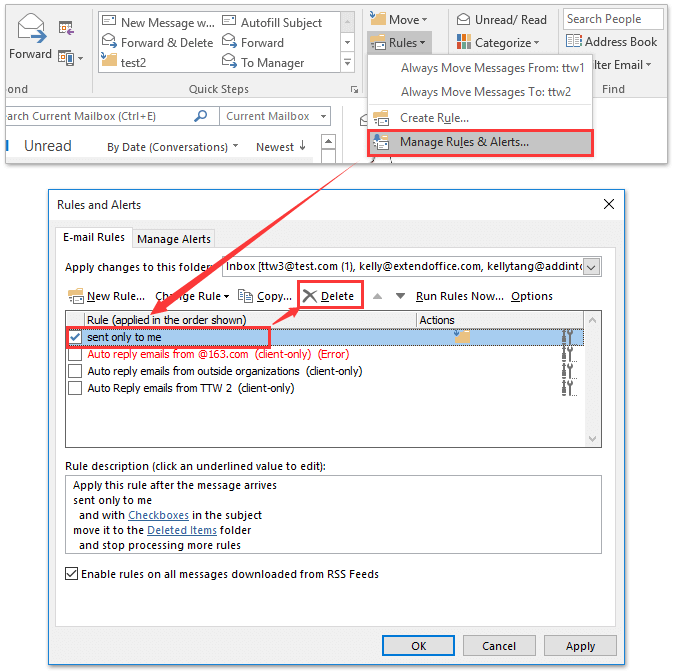
Eliminar todos los correos electrónicos con el mismo asunto mediante la función Buscar
También puedes eliminar correos electrónicos que contengan el mismo asunto filtrándolos primero con la función "Buscar" de Outlook y luego eliminarlos.
1. Ve a la carpeta "Bandeja de entrada" bajo tu cuenta donde deseas eliminar los correos con el mismo asunto.
2. Presiona las teclas "Ctrl" + "E" simultáneamente para activar las "Herramientas de búsqueda" y luego haz clic en "Buscar" > "Asunto". Ver captura de pantalla:
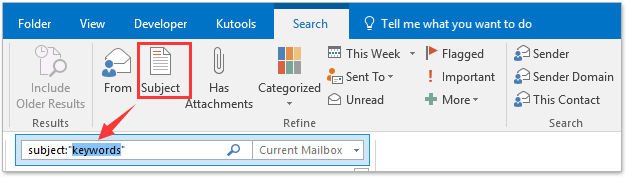
3. El criterio de búsqueda "asunto:"palabras clave"" se insertará automáticamente en el cuadro "Búsqueda instantánea". Por favor, reemplaza las "palabras clave" con el texto específico del asunto que deseas usar para filtrar los correos. Todos los correos con el mismo asunto se mostrarán en la lista de correo. Ver captura de pantalla:
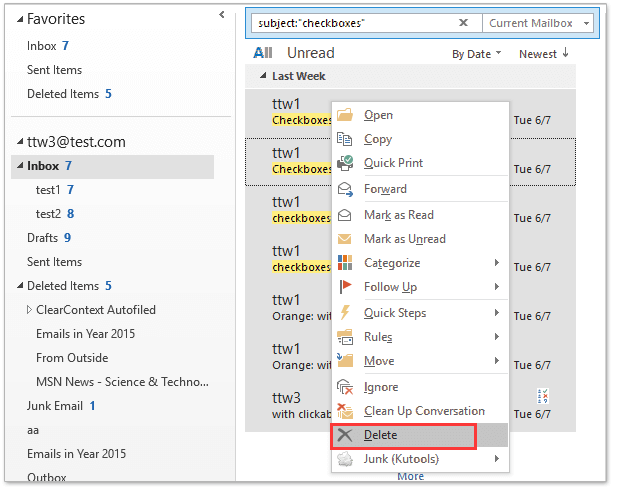
4. Haz clic en un correo y presiona "Ctrl + A" para seleccionar todos los mensajes, luego haz clic derecho y elige "Eliminar" desde el menú contextual (o presiona la tecla "Eliminar" en el teclado para eliminarlos). Ver captura de pantalla arriba:
Ahora todos los correos filtrados se eliminarán de la carpeta de correo especificada en Outlook.
Eliminar todos los correos electrónicos con el mismo asunto con Kutools para Outlook
Aquí te presento una herramienta útil: "Kutools para Outlook". Con esta herramienta, puedes eliminar rápidamente todos los correos electrónicos que tienen el mismo asunto con solo unos pocos clics.
¡Dile adiós a la ineficiencia de Outlook! Kutools para Outlook facilita el procesamiento de correos electrónicos en lote, ¡ahora con funciones gratuitas impulsadas por inteligencia artificial! Descarga Kutools para Outlook ahora!!
Si has instalado Kutools para Outlook, sigue los siguientes pasos:
1. Ve a la carpeta de correo y selecciona el correo del cual deseas eliminar todos los correos con el mismo asunto.
2. Luego haz clic en "Kutools" > "Relativo al actual > Por Asunto". Ver captura de pantalla:
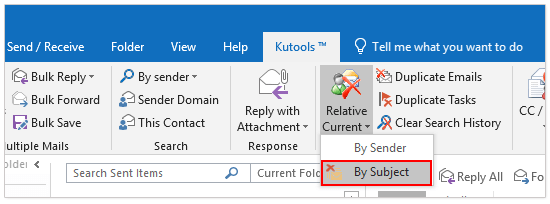
3. En el cuadro de diálogo "Por Remitente", puedes elegir eliminar directamente "Todos" los correos con el mismo asunto, o eliminar todos los correos con el mismo asunto dentro de un rango de fechas específico, y haz clic en el botón "Eliminar". Ver captura de pantalla:
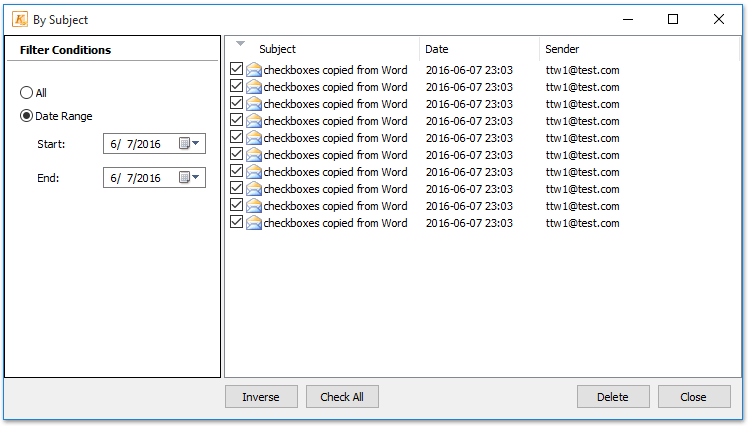
Notas:
(1) Puedes seleccionar manualmente los correos para eliminar en el cuadro de diálogo "Por Remitente";
(2) Esta herramienta solo se aplica a la carpeta seleccionada actualmente, excluyendo sus subcarpetas.
Demostración: Eliminar todos los correos electrónicos con el mismo asunto
Artículo relacionado
¿Cómo eliminar todos los correos electrónicos de la misma dirección de remitente en Outlook?
Las mejores herramientas de productividad para Office
Noticia de última hora: ¡Kutools para Outlook lanza su versión gratuita!
¡Descubre el nuevo Kutools para Outlook con más de100 increíbles funciones! Haz clic para descargar ahora.
📧 Automatización de correo electrónico: Respuesta automática (disponible para POP e IMAP) / Programar envío de correo electrónico / CC/BCC automático por regla al enviar correo / Reenvío automático (Regla avanzada) / Agregar saludo automáticamente / Dividir automáticamente correos con múltiples destinatarios en emails individuales...
📨 Gestión de correo electrónico: Recuperar correo electrónico / Bloquear correos fraudulentos por asunto y otros filtros / Eliminar duplicados / Búsqueda Avanzada / Organizar carpetas...
📁 Adjuntos Pro: Guardar en lote / Desanexar en lote / Comprimir en lote / Guardar automáticamente / Desconectar automáticamente / Auto Comprimir...
🌟 Magia en la interfaz: 😊Más emojis bonitos y modernos / Avisos cuando llegan emails importantes / Minimizar Outlook en vez de cerrar...
👍 Funciones en un clic: Responder a Todos con Adjuntos / Correos antiphishing / 🕘Mostrar la zona horaria del remitente...
👩🏼🤝👩🏻 Contactos y Calendario: Agregar contacto en lote desde emails seleccionados / Dividir un grupo de contactos en grupos individuales / Eliminar recordatorio de cumpleaños...
Utiliza Kutools en tu idioma preferido — disponible en Inglés, Español, Alemán, Francés, Chino y más de40 idiomas adicionales.


🚀 Descarga con un solo clic — Consigue todos los complementos para Office
Muy recomendado: Kutools para Office (5 en1)
Descarga los cinco instaladores a la vez con solo un clic — Kutools para Excel, Outlook, Word, PowerPoint y Office Tab Pro. Haz clic para descargar ahora.
- ✅ Comodidad en un solo clic: Descarga los cinco paquetes de instalación en una sola acción.
- 🚀 Listo para cualquier tarea en Office: Instala los complementos que necesites cuando los necesites.
- 🧰 Incluye: Kutools para Excel / Kutools para Outlook / Kutools para Word / Office Tab Pro / Kutools para PowerPoint